使用U盘重装系统时,首先需要设置bios从U盘启动,才能进入PE系统进行系统的重装。但是对于缺少电脑知识的小白来说,设置bios从U盘启动是不是一件容易的时间。那么清华同方笔记本如何设置u盘启动呢?下面就让小编为大家带来bios设置,清华同方笔记本设置u盘启动步骤。
第一步:制作启动U盘进入bios
首先下载韩博士装机大师进行启动盘制作,具体制作教程请参考“韩博士U盘启动盘制作图文教程”。
然后将制作好的U盘启动盘插入电脑USB插口,在开启电脑的时候,发现清华同方笔记本的开机画面时迅速按下相对应的启动快捷键”F12”就可以了。
第二步:进入bios设置U盘启动
接着电脑将会进入启动项选择的画面,这个时候我们需要利用键盘上的“↑↓”方向键选择U盘启动选项,并按下回车键确定。
第三步:进入pe系统进行U盘重装
通过上述方法设置bios从U盘启动后,就可以进入pe系统。在pe系统内进行U盘重装系统了。
以上就是小编为大家带来的清华同方笔记本设置u盘启动步骤。清华同方笔记本需要U盘重装系统时,可以通过上述方法设置bios从U盘启动,进行U盘重装系统。
更多推荐
同方服务器u盘装系统,BIOS设置,清华同方笔记本设置U盘启动步骤




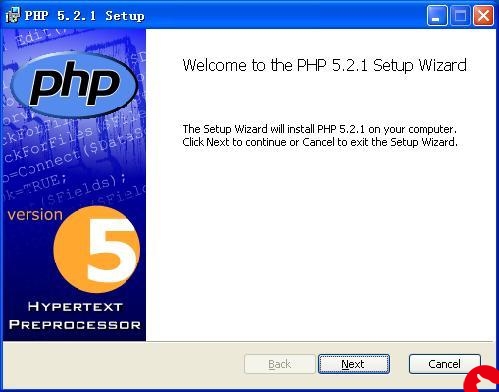
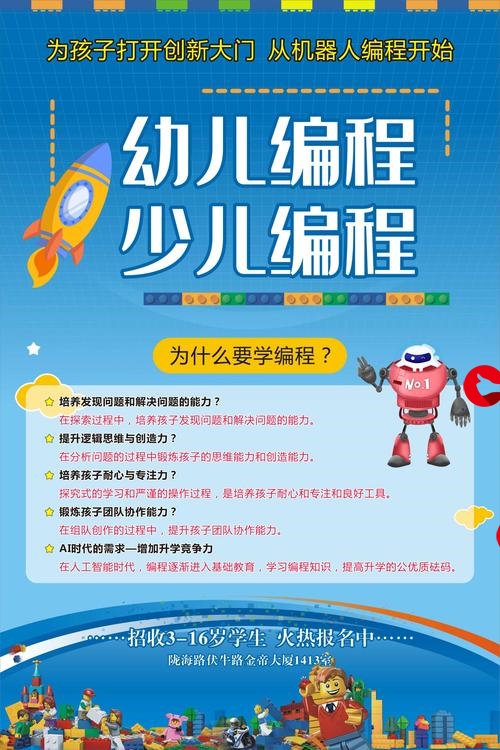
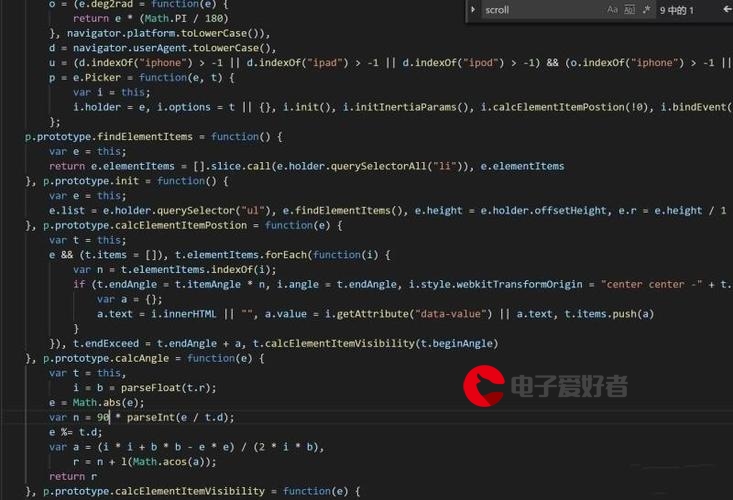








发布评论